Portainer堪称最优秀的容器化管理平台
Posted MCNU云原生
tags:
篇首语:本文由小常识网(cha138.com)小编为大家整理,主要介绍了Portainer堪称最优秀的容器化管理平台相关的知识,希望对你有一定的参考价值。
一、Portainer是什么?
Portainer是一款开源的容器管理平台,支持多种容器技术,如Docker、Kubernetes和Swarm等。它提供了一个易于使用的Web UI界面,可用于管理和监控容器和集群。Portainer旨在使容器管理更加简单和可视化,并且它适用于各种规模的容器环境,从个人计算机到企业级部署,而且能够一次性管理多种类型的多个集群。
Portainer主张让容器管理变得更加简单,所以它的界面更加人性化,操作不复杂,即便非专业性非常强的人员,也能够很快掌握基本的管理能力。
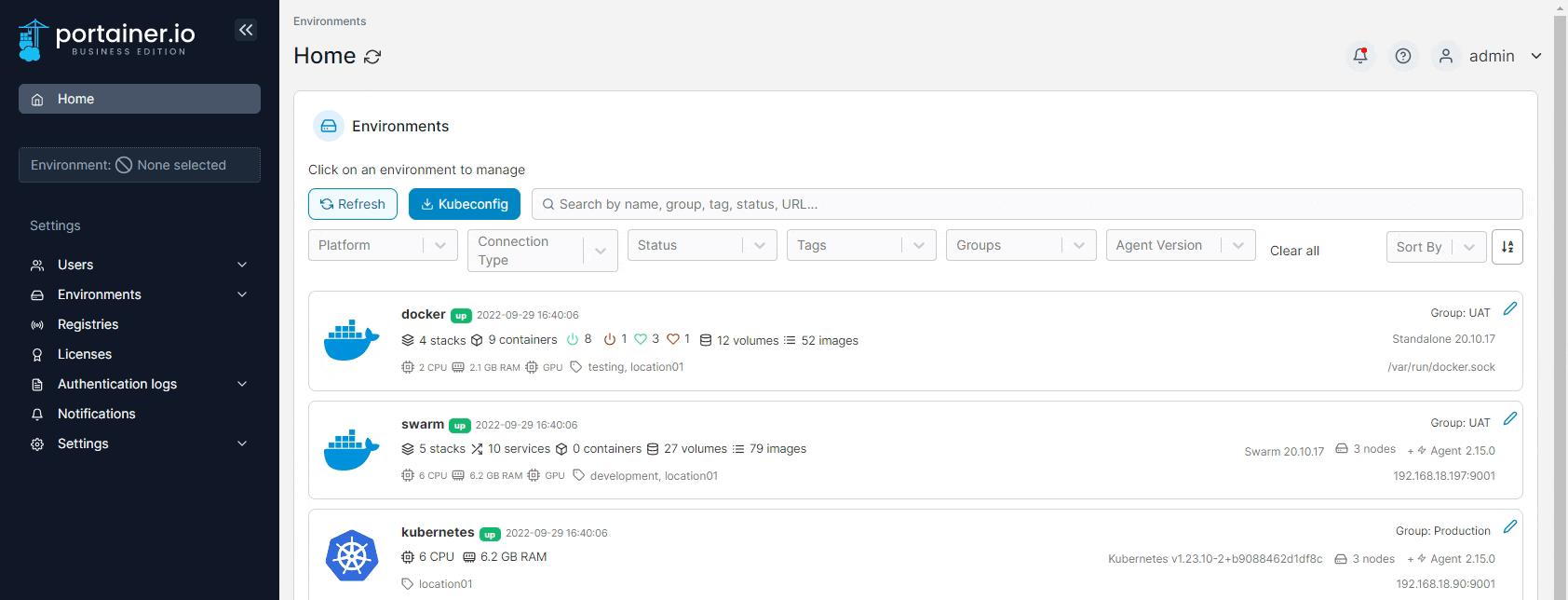
Portainer分为企业版Portainer Business Edition和社区版Portainer Community Edition。Portainer Business Edition建立在开源版本的基础上,包括一系列专门针对业务用户需求的高级特性和功能(如 RBAC等)。
社区版本的功能已经非常强大了,满足一般的集群管理完全没有问题,本文的安装和演示都基于社区版本来。
二、portainer功能介绍
Portainer提供了丰富的功能,包括但不限于:
- 集群管理:支持kubernetes、docker swarm等各类集群,能够非常清楚展示各集群的节点、服务等情况,支持多类集群,集群信息可视化。
- 容器管理:通过Portainer可以轻松地创建、删除、启动、停止和重启容器,还可以查看容器的日志和详细信息。
- 镜像管理:Portainer提供了镜像管理功能,可以管理本地和远程仓库中的镜像,还可以拉取、推送和删除镜像。
- 仓库管理:Portainer支持Docker Hub、Docker Registry和Harbor等多个仓库,并提供了仓库管理功能。
- 用户和团队管理:Portainer支持创建用户和团队,并分配不同的权限和角色。
- 仪表盘和监控:Portainer提供了仪表盘和监控功能,可以轻松地查看容器运行状态、资源使用情况、日志等信息。
- 插件和扩展:Portainer支持插件和扩展,可以通过它们扩展和定制Portainer的功能,例如,Portainer提供了Kubernetes插件,可以将Portainer与Kubernetes集成,从而管理Kubernetes集群。
- 存储管理:支持存储卷的查询、增加和删除,非常方便。
- 安全支持:Portainer提供了许多安全性特性,例如基于角色的访问控制、多租户支持、LDAP集成等,使得用户可以安全地管理和监控容器和集群。
三、portainer核心设计
Portainer集群由两个部分组成:Portainer Server 和 Portainer Agent。两者都可以在现有的容器化基础设施上作为轻量级容器运行。
Portainer Agent部署在集群中的每个节点,并配置为向 Portainer Server报告数据,单个 Portainer Server将接受来自任意数量的 Portainer Agent的连接,从而提供从一个集中式界面管理多个集群的能力。为此,Portainer Server 容器需要数据持久性,其默认使用sqllite数据,也支持自定义其他类型的数据库。
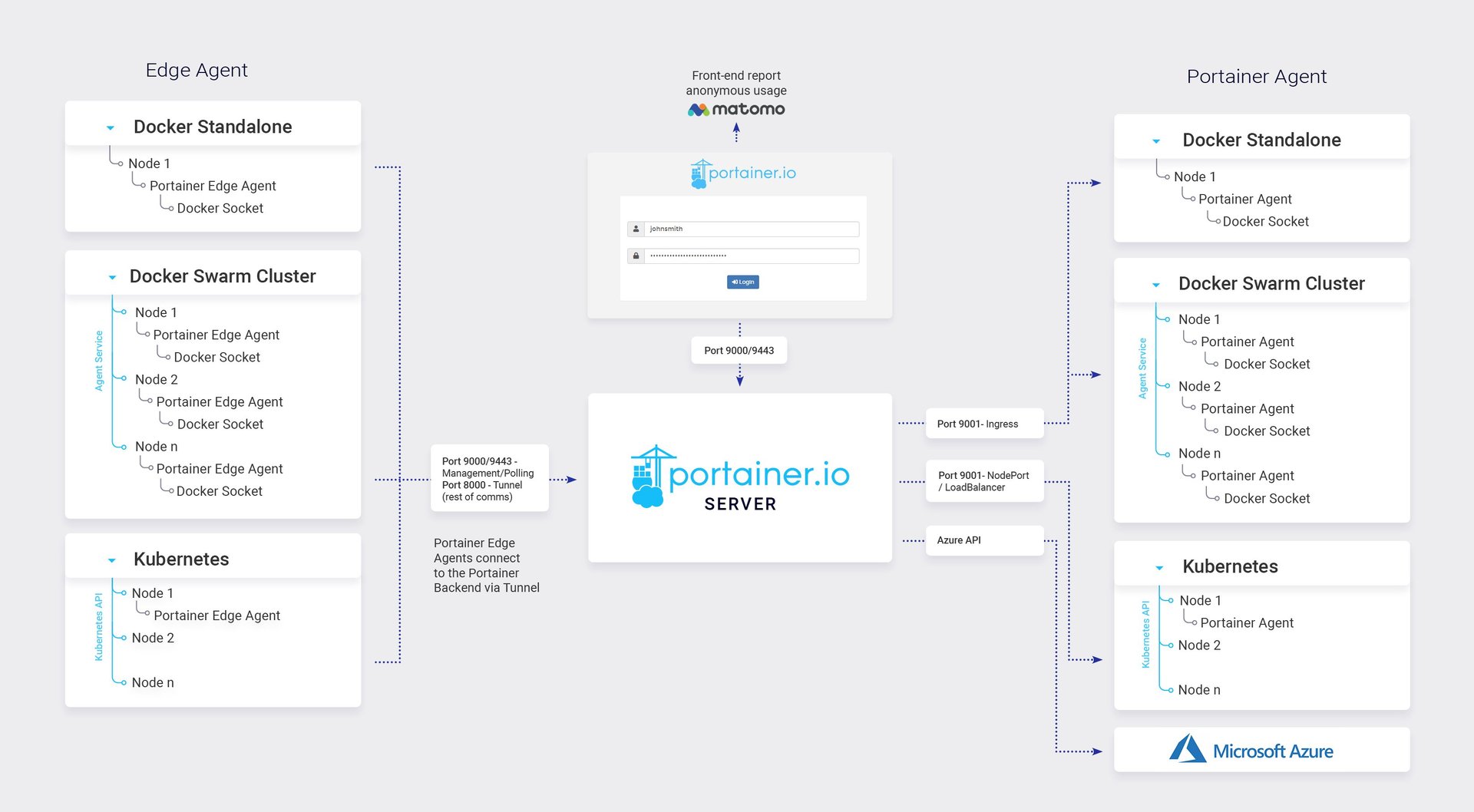
Portainer Agent是一个非常重要的组件,它负责与Docker引擎、kubelet通信,并收集和传递容器和镜像等信息,从而实现了Portainer对Docker和kubernetes的管理和监控。
Portainer Server内置了Portainer API和Portainer UI。Portainer API作为核心的业务逻辑处理单元,为用户提供了RESTful API接口,实现了用户权限管理、容器编排、镜像管理、网络管理等功能。Portainer UI则提供了Web界面,方便用户通过浏览器访问和管理Portainer服务。
通过部署多个Portainer Server可以实现Portainer Server集群的高可用。Portainer Agent可以配置连接多个Portainer Server,通过--host指定多个Portainer Server,在这种情况下,Portainer Agent会将数据同时同步到多个Portainer Server,数据发送之前会进行去重,Server端也会根据数据ID进行去重处理。
version: '3'
services:
agent:
image: portainer/agent
volumes:
- /var/run/docker.sock:/var/run/docker.sock
command: --host=hostname_or_ip --port=9000 --no-tls
多个Portainer Server可以配置使用同一个数据库,在配置文件中指定数据库的类型、地址、端口、数据库名称、用户名和密码等参数即可,以下是Docker Compose配置文件示例:
version: '3'
services:
portainer:
image: portainer/portainer-ce
environment:
- "DB_TYPE=mysql"
- "DB_HOST=your_database_host"
- "DB_PORT=3306"
- "DB_NAME=your_database_name"
- "DB_USERNAME=your_database_username"
- "DB_PASSWORD=your_database_password"
总的来说,portainer的核心设计使得集群的架构和部署都比较简单。
四、portainer安装和部署
portainer的安装非常简单,可以直接通过docker容器快速部署,支持在Linux或Windows服务器上本地安装,如下:
-
在Docker容器中安装Portainer:
$ docker volume create portainer_data $ docker run -d -p 8000:8000 -p 9000:9000 --name=portainer --restart=always -v /var/run/docker.sock:/var/run/docker.sock -v portainer_data:/data portainer/portainer-ce -
本地安装Portainer:
在Linux或Windows服务器上下载适用于您的系统的二进制文件,并运行以下命令:
$ ./portainer
portainer还支持docker stack的形式安装,笔者的安装就采用了这种方式:
-
下载portainer-agent-stack.yml配置文件
[docker@node1 ~]$ curl -L https://downloads.portainer.io/ce2-17/portainer-agent-stack.yml -o portainer-agent-stack.yml -
使用docker stack安装portainer
[docker@node1 ~]$ docker stack deploy -c portainer-agent-stack.yml portainer Creating network portainer_agent_network Creating service portainer_agent Creating service portainer_portainer -
查询portainer容器
安装完成以后,使用
docker ps应该能查看到portainer容器,类似如下图
启动以后开放了9443作为web端口访问,在浏览器中输入
http://IP:9443即可访问portainer页面,在未设置密码之前,首先会进入密码设置页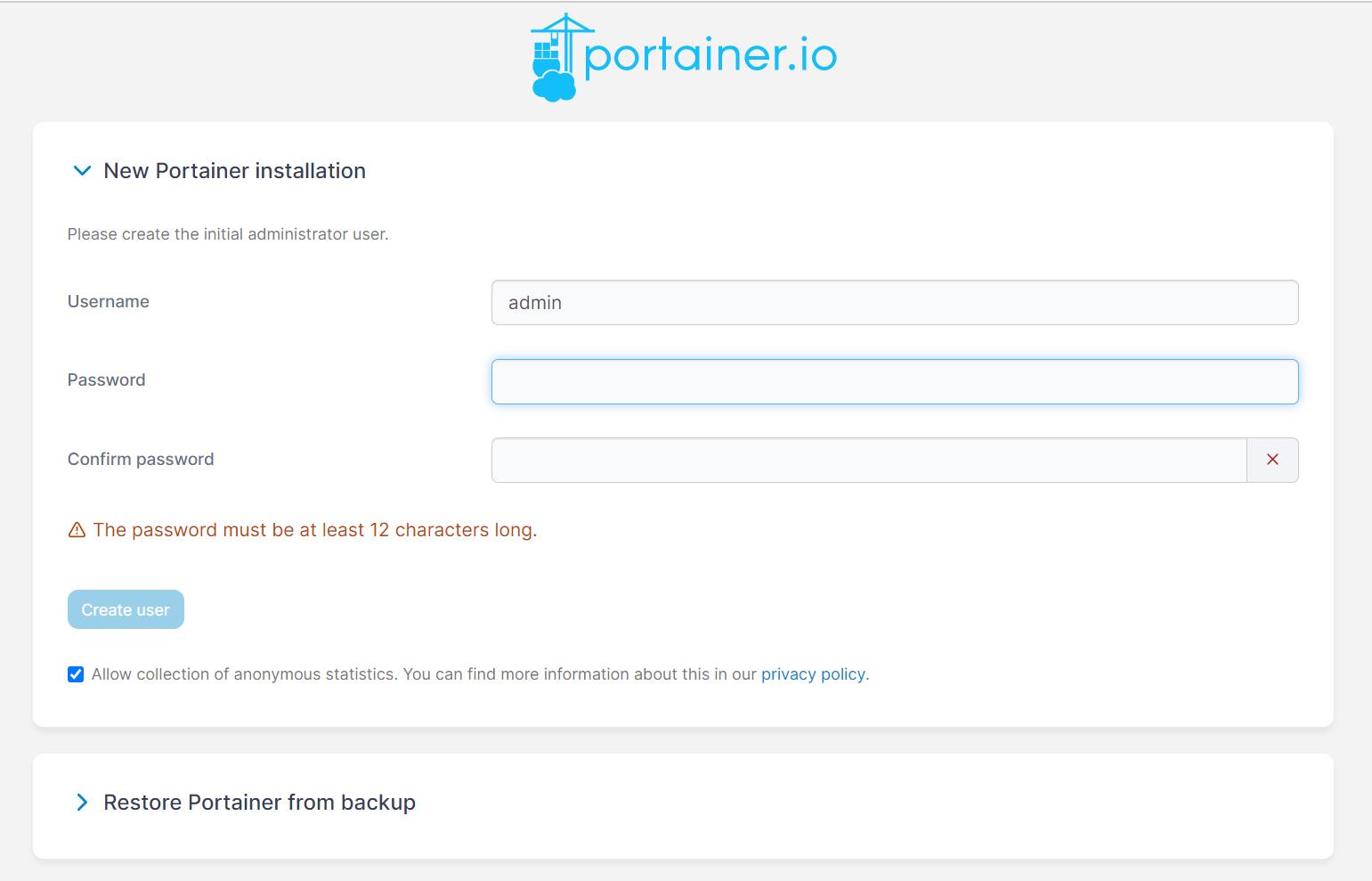
创建账号密码登录以后,进入首页,会显示所有的环境Environments,如下图,我本地安装了一个docker swarm,一个manager节点和一个worker节点。
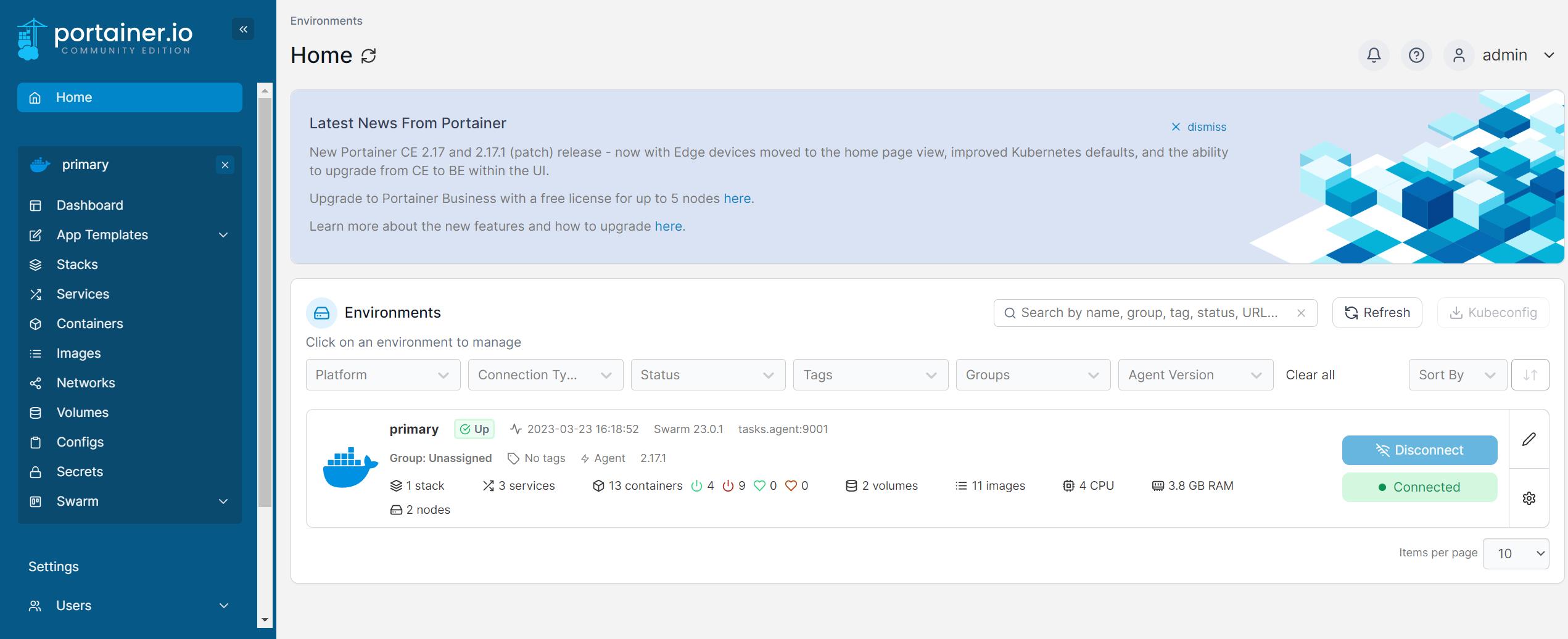
五、portainer的使用介绍
下面一起来体验一下portainer的主要功能:包括Dashboard仪表板、容器管理、镜像管理、Service管理、Volumes管理、用户和团队管理。这里以docker集群的管理为例,如果你连接的是kubernetes集群,那么会有kubernetes集群的相关功能。
5.1、Dashboard仪表板
清晰简洁地展示集群地相关信息,以及集群内关键资源的分布情况,如Stack、Service、Container、Image、Volume、Network、GPU等。
能让你快速对所管理的集群有一个概况的掌握。
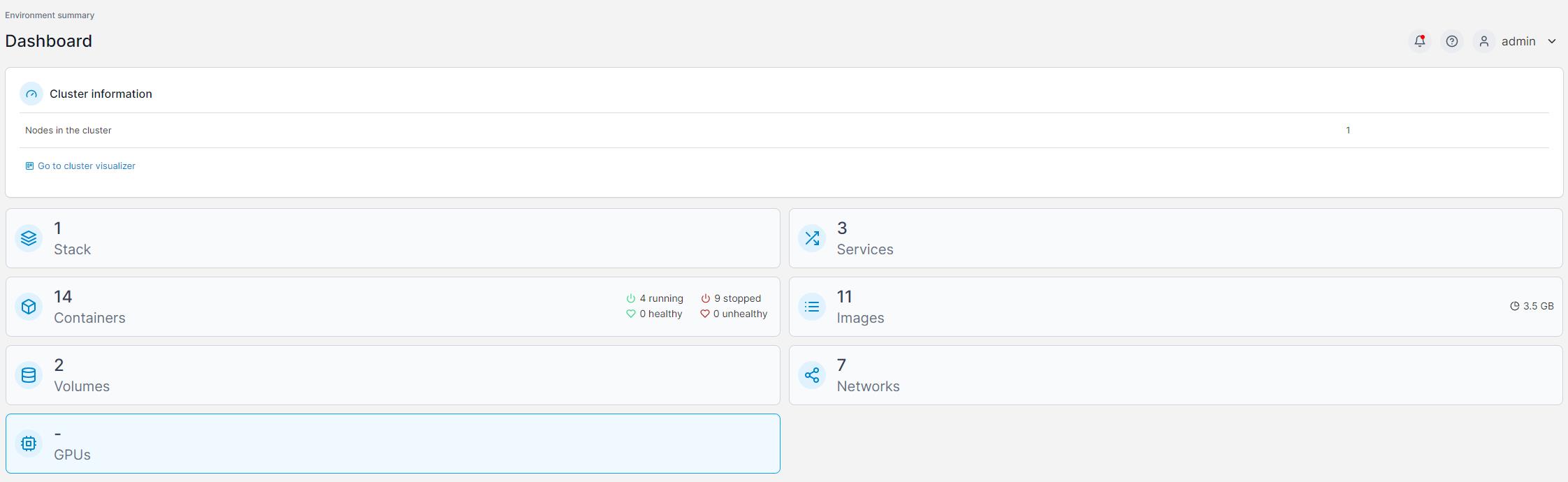
5.2、Swarm集群管理
有专门针对Swarm集群的面板,笔者本地就是搭建了一个简单的2个节点的swarm集群(一个manager和一个worker),如下图可以看到清楚列出了swarm集群节点、cpu、内存等相关信息,节点的类型、IP地址、运行状态等也展示了出来。

初次之外,通过"cluster visualizer"还可以以可视化的形式进行展示:
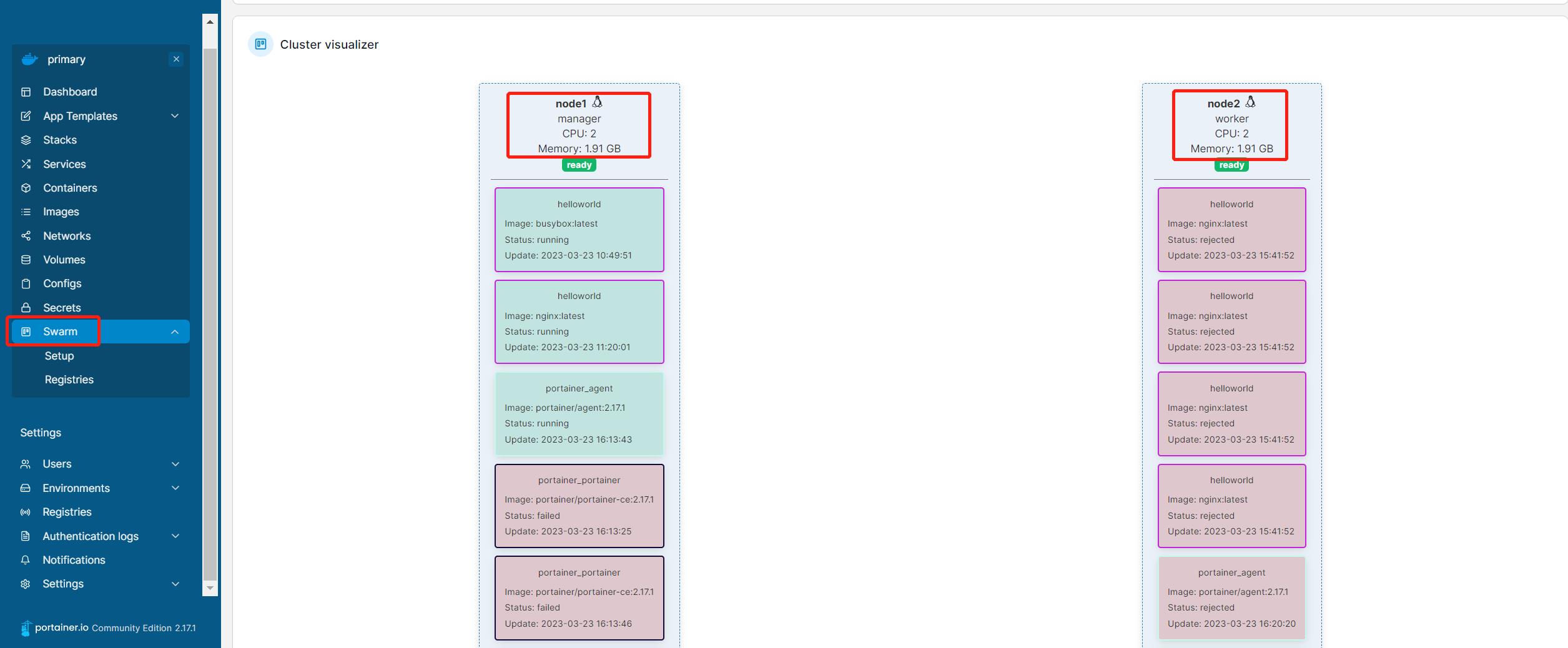
5.3、容器管理
以容器的维度列出所管理集群下所有的容器,支持容器的创建、查询、启动、停止、删除等,所有容器的IP、状态、对应的镜像等信息也在这里展示,非常方便。
在容器的详细信息页面中,可以查看容器的日志,包括标准输出和标准错误输出。
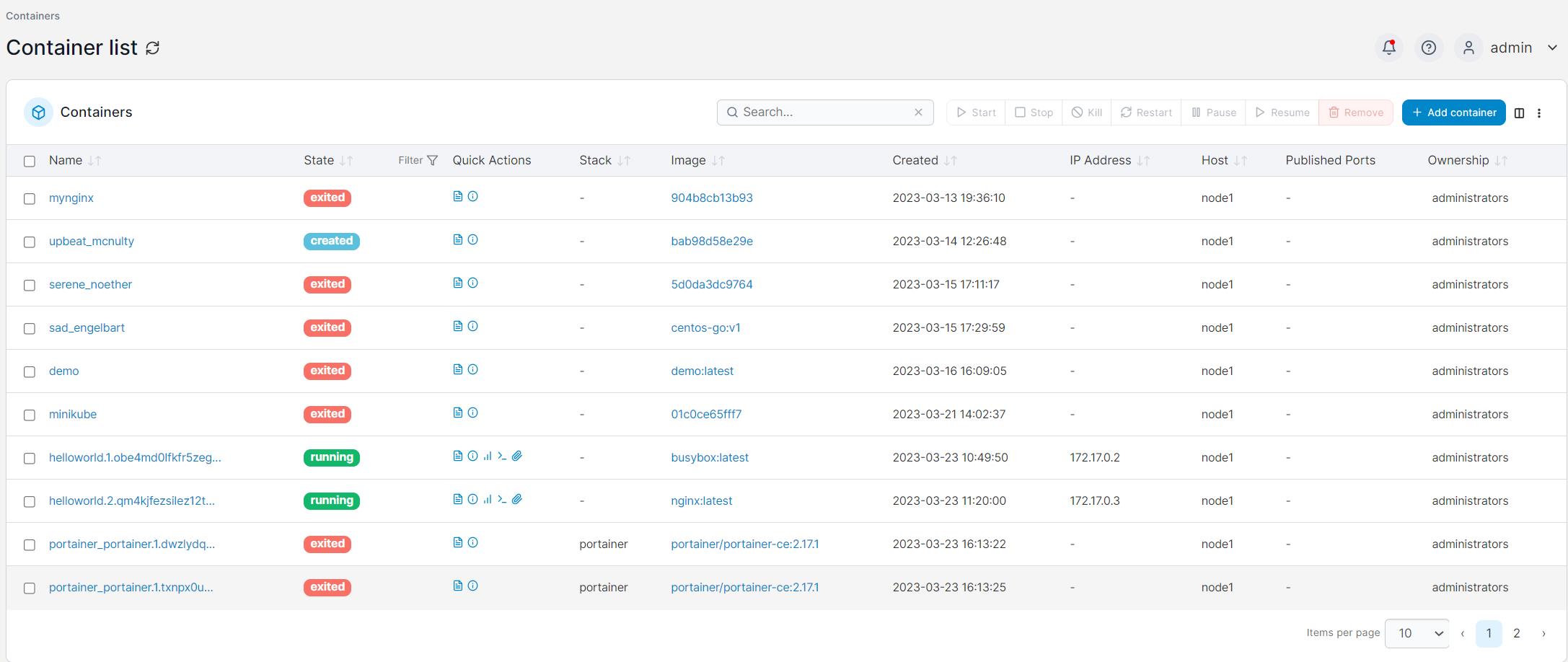
5.3、镜像管理
列出了本地所有的镜像,支持从远程仓库如DockerHub拉取镜像到本地,还支持镜像导入、查询、删除,甚至是在线构建新的镜像。
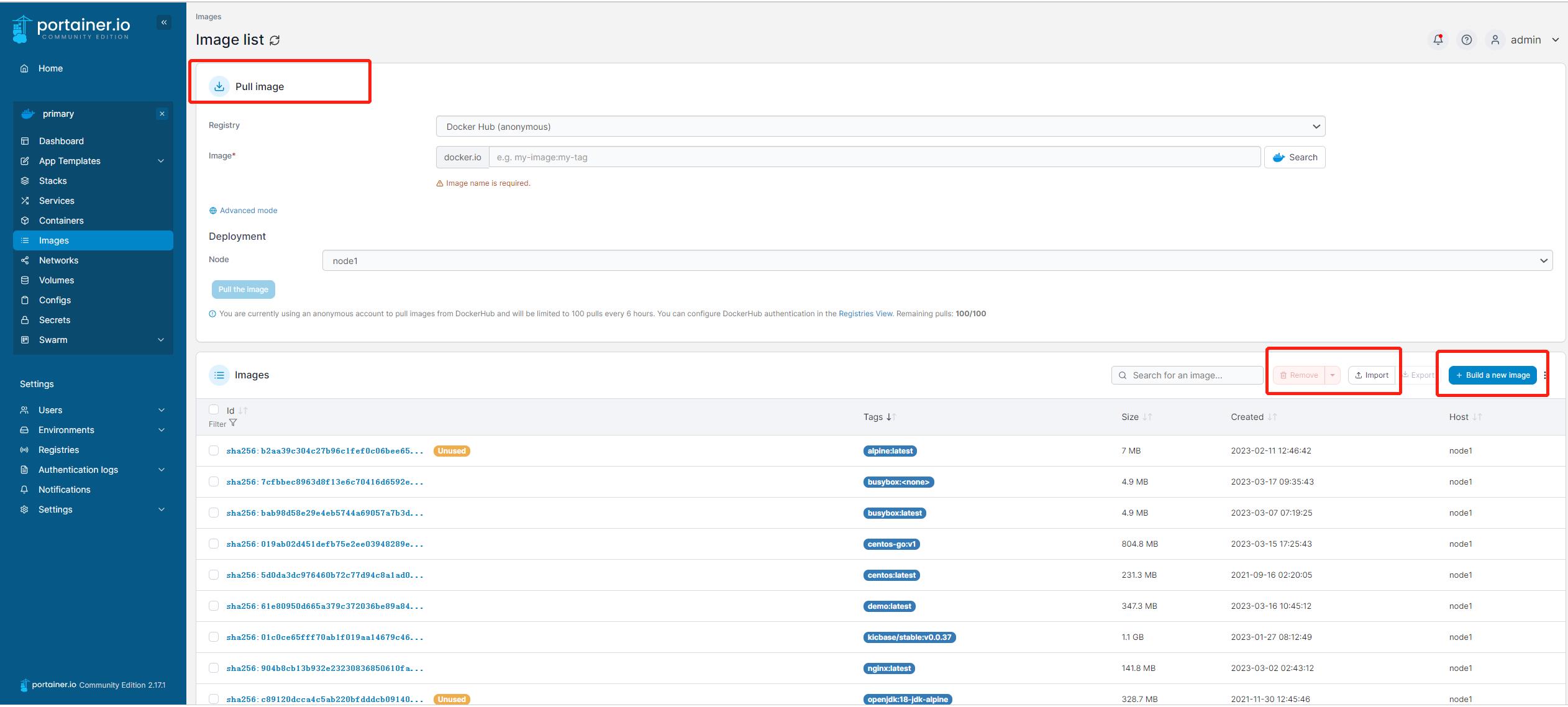
5.4、Service管理
支持在线可视化进行Service创建,支持端口映射配置、replicated和global不同模式配置,比起命令行来说简单方便了不少。
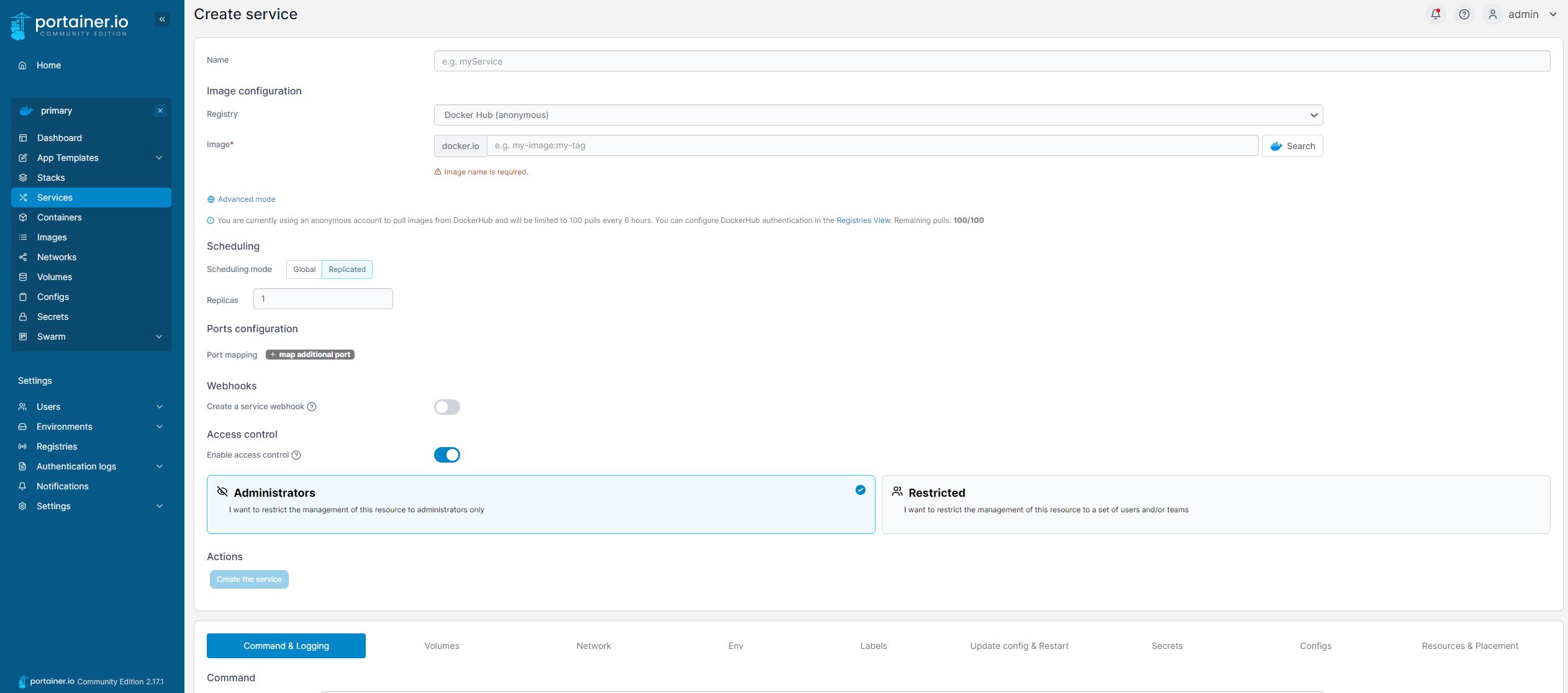
还可以实时查看service列表,查询和删除对应的service。
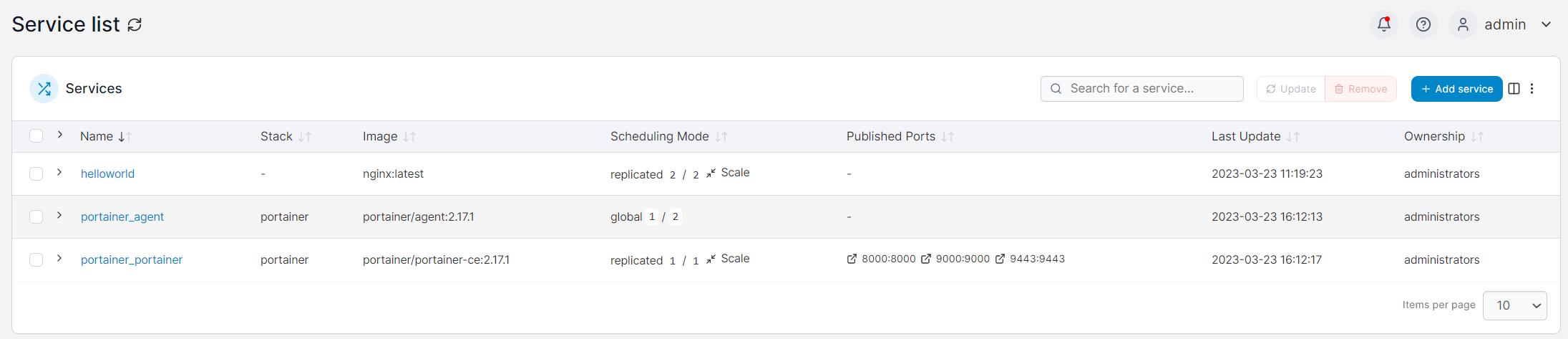
5.5、Volumes管理
portainer支持数据卷的管理,卷的详情查看、挂载的容器、权限控制,支持卷的新建、查询和删除。
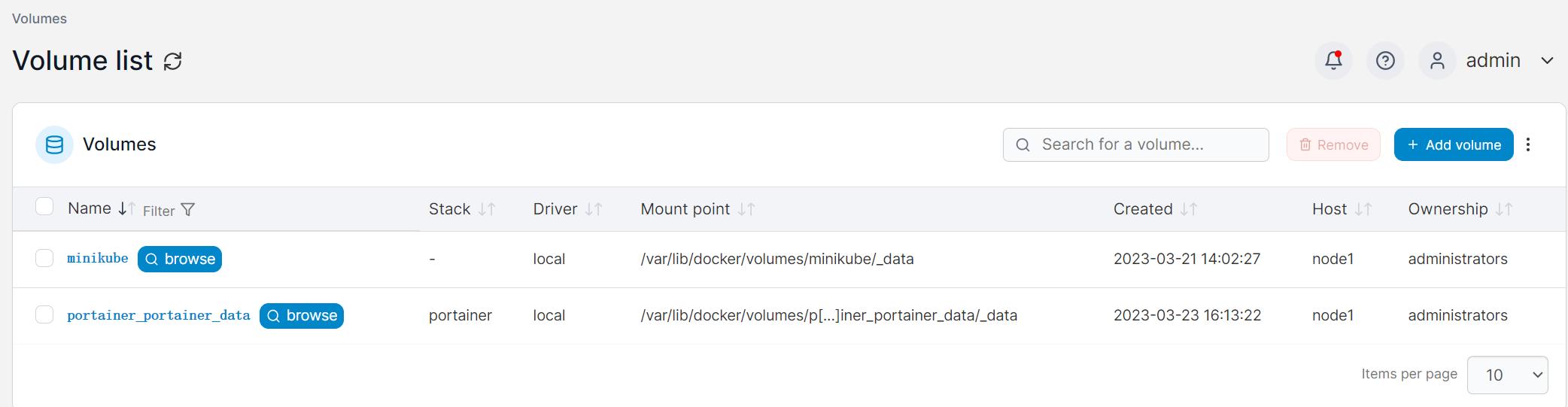
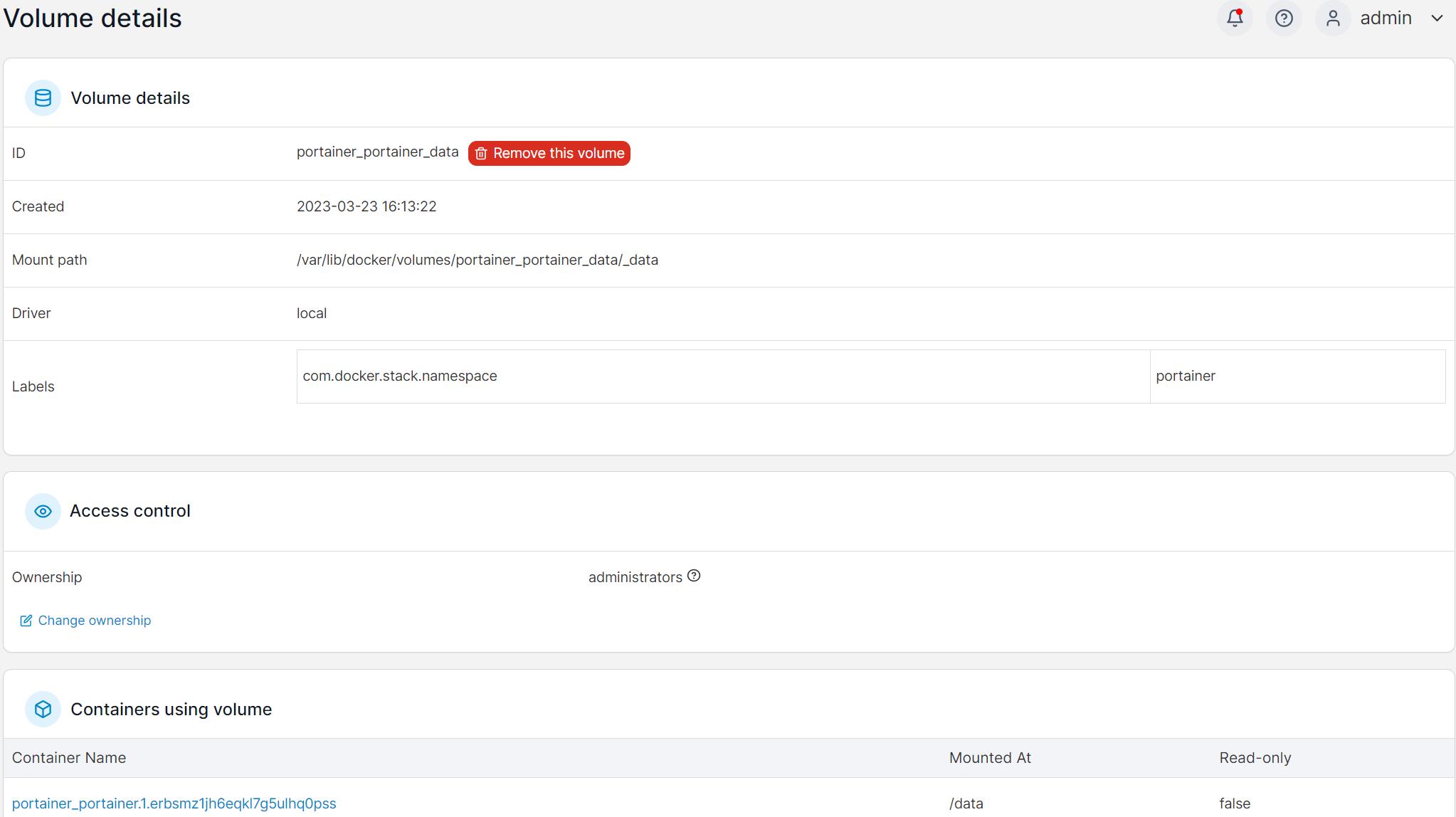
5.6、用户和团队管理
在Portainer的主界面中,选择“设置”,然后选择“用户管理”或“团队管理”,可以创建和管理用户和团队,并为他们分配不同的权限和角色,其中角色权限控制是属于企业版本才有的功能。
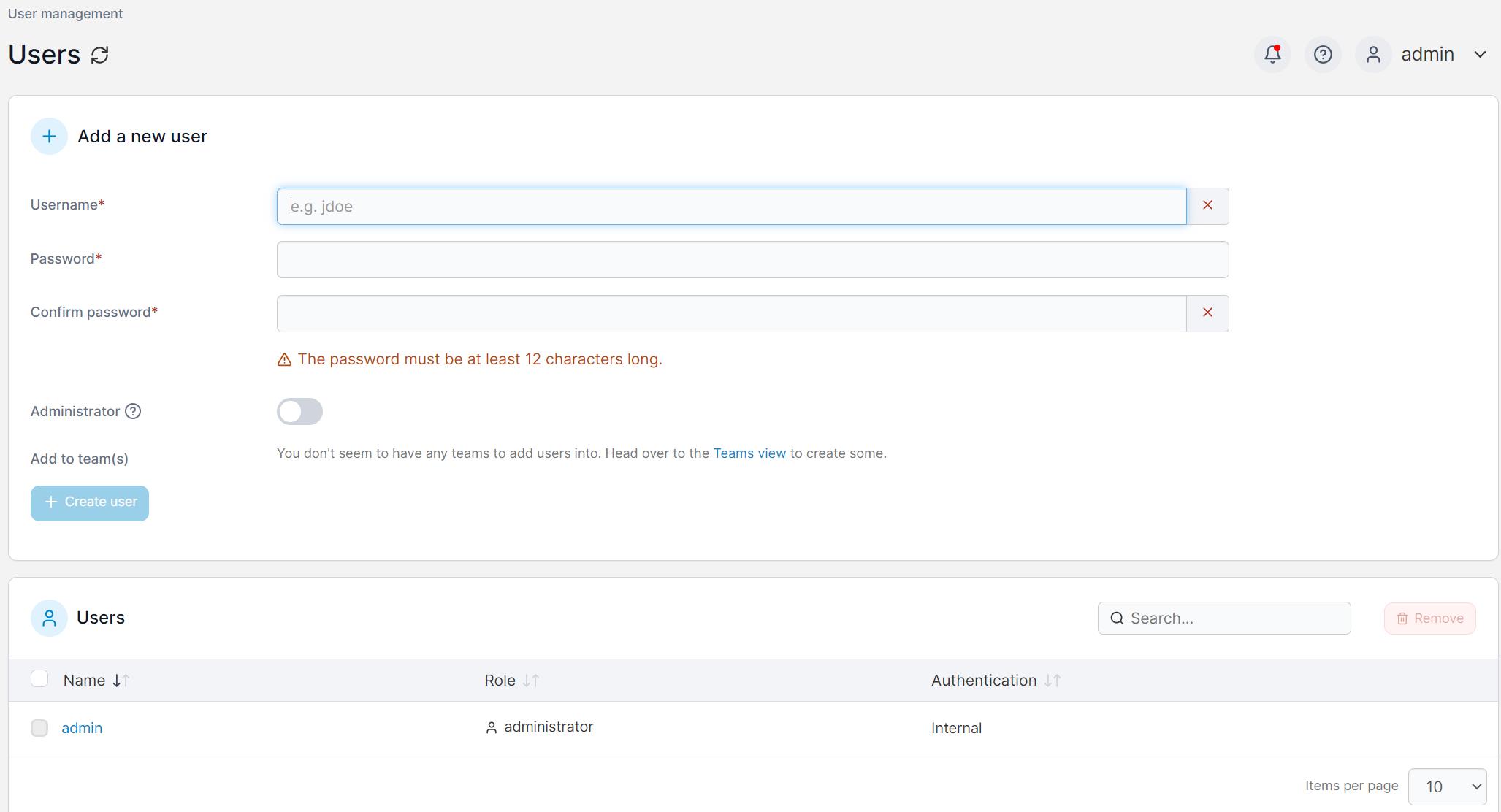

总的来说,Portainer是一个功能强大的容器管理平台,通过它可以轻松地管理和监控容器集群,特别是它的部署和管理比较简单,不像很多其他的平台,本身复杂,在解决问题的情况下又引入了新的问题。无论是个人用户还是企业用户,Portainer都是一个不错的选择,特别如果是docker swarm集群配合portainer,对于中小企业来说堪称利器。
docker图形化管理界面portainer安装
基本介绍
官网[https://www.portainer.io](https://www.portainer.io) portainer是Docker的图形化管理工具,提供状态显示面板、应用模板快速部署、 容器镜像网络数据卷的基本操作(包括上传下载镜像,创建容器等操作)、事件日志显示、 容器控制台操作、Swarm集群和服务等集中管理和操作、登录用户管理和控制等功能。 功能十分全面,基本能满足中小型单位对容器管理的全部需求。安装步骤
docker search portainer docker pull portainer/portainer #启动 docker run -d -p 9000:9000 --restart=always -v /opt/portainer:/data/portainer -v /var/run/docker.sock:/var/run/docker.sock --name prtainer-test portainer/portainer 1. 启动完成后通过9000端口访问http://IP:9000 2. 设置用户名密码 admin admin1234 3. 单机版选择Local即可连接到本地Docker添加远程节点
1. 分别在node与master上安装docker。另,多台node以此类推,在node上开启2375端口 vim /lib/systemd/system/docker.service #修改 ExecStart=/usr/bin/dockerd -H tcp://0.0.0.0:2375 -H unix://var/run/docker.sock curl http://localhost:2375/version 有信息表示成功 #注意开启防火墙 systemctl daemon-reload service docker restart 2. 检测节点是否可用 docker -H 192.168.10.16 info 或者 curl http://192.168.10.16:2375/version 查看是否有信息,有正常信息表示开启成功 3. 在Portainer添加node节点 endPoints->add endPoint->Docker 例如 name node2 Endpoint URL 192.168.10.16:2375 Public IP 192.168.10.16 先不使用TLS认证 最后点add endpoint
以上是关于Portainer堪称最优秀的容器化管理平台的主要内容,如果未能解决你的问题,请参考以下文章